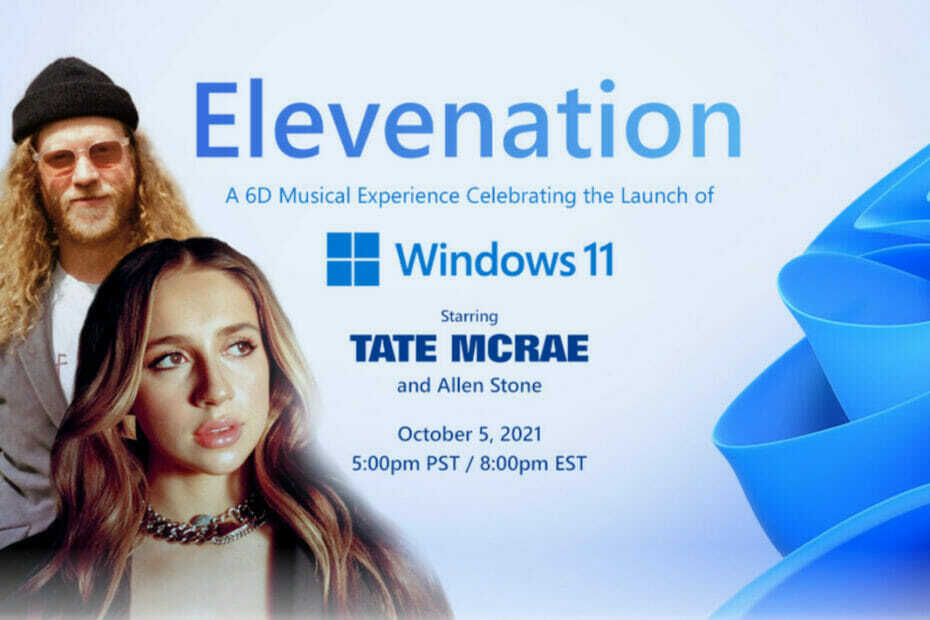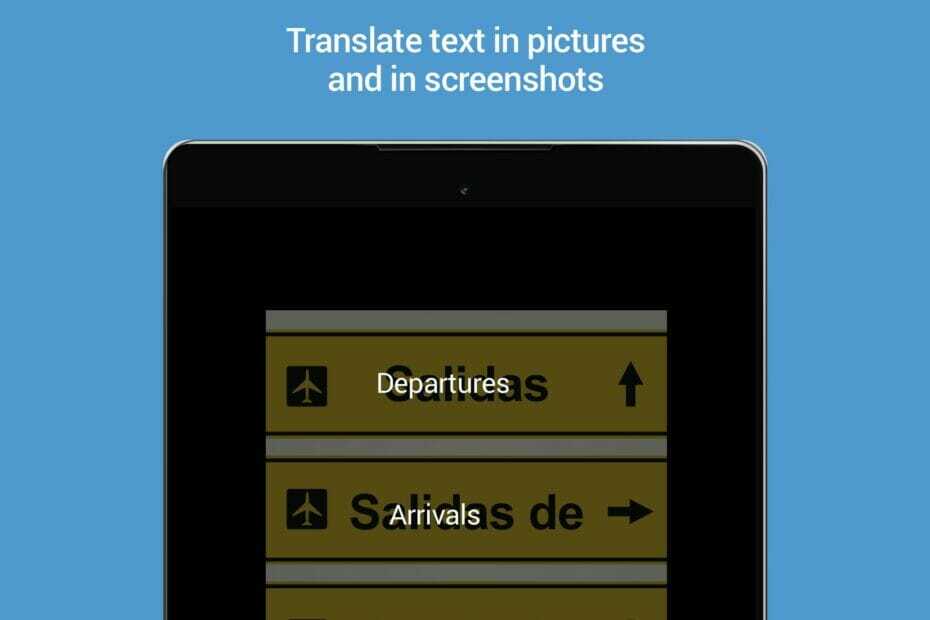- Molti utenti di Windows 10 hanno segnalato che le icone nella loro interfaccia utente appaiono più grandi di quanto dovrebbero.
- Questo è un problema comune e può essere risolto aggiornando i driver di conseguenza.
- Assicurati di personalizzare la dimensione del carattere sul desktop e in altri luoghi in Windows 10.
- Dovresti anche modificare le impostazioni di ridimensionamento seguendo la nostra guida passo passo di seguito.

- Scarica lo strumento di riparazione PC Restoro che viene fornito con tecnologie brevettate (brevetto disponibile Qui).
- Clic Inizia scansione per trovare problemi di Windows che potrebbero causare problemi al PC.
- Clic Ripara tutto per risolvere i problemi che interessano la sicurezza e le prestazioni del tuo computer
- Restoro è stato scaricato da 0 lettori questo mese.
La prima cosa che notano molti utenti Windows 10 subito dopo averlo installato, è che le icone del desktop sono troppo grandi.
Le icone grandi sono utili per le persone che hanno determinate condizioni oculari, ma la maggior parte degli utenti trova le icone grandi piuttosto fastidiose.
Fortunatamente, questo è un problema che può essere facilmente risolto personalizzando le impostazioni del display.
Ecco come gli utenti descrivono questo problema:
Ho aggiornato a win10 oggi e TUTTO sul mio schermo è così grande...
La risoluzione è ok e nelle impostazioni del display il ridimensionamento sembra essere al 100%, ma le finestre e l'icona sono ancora troppo grandi. In win 8.1 il ridimensionamento al 100% è stato ottimo, ha reso tutto più piccolo ma non troppo piccolo e mi è piaciuto, ma in Win10 il ridimensionamento al 100% è molto più grande. Come posso risolvere questo problema?
Prima di personalizzare le impostazioni per le icone del desktop e della barra delle applicazioni, assicurati di utilizzare il giusto risoluzione dello schermoe stai eseguendo il driver di grafica più recente.
Le icone sono parte integrante dell'interfaccia di Windows, ma sembra che alcuni utenti abbiano problemi con le loro icone. A proposito di problemi, questi sono alcuni dei problemi più comuni che gli utenti hanno riscontrato:
- Le icone del desktop sono enormi Windows 10 – Se riscontri problemi con la dimensione delle icone del desktop, puoi risolvere il problema semplicemente modificandone le dimensioni dal menu Visualizza.
- Windows 10 è tutto enorme – Se tutto sullo schermo è enorme, è possibile che tu non abbia installato i driver necessari. Visita semplicemente il produttore della tua scheda grafica e scarica i driver più recenti per il tuo dispositivo.
- Icone di Windows 10 molto grandi, troppo ingrandite, diventate più grandi – Secondo gli utenti, a volte le loro icone possono diventare molto grandi. In tal caso, puoi provare a modificarne le dimensioni semplicemente premendo Ctrl e facendo scorrere la rotellina del mouse.
- Testo e icone di Windows 10 troppo grandi – A volte questo problema può verificarsi a causa delle impostazioni di ridimensionamento. In tal caso, prova a regolare le impostazioni di ridimensionamento e controlla se questo aiuta.
- Icone della barra delle applicazioni di Windows 10 troppo grandi – Se le icone della barra delle applicazioni sono troppo grandi, puoi modificarne le dimensioni semplicemente modificando le impostazioni della barra delle applicazioni.
Per risolvere rapidamente il problema delle icone troppo grandi sul desktop di Windows 10, devi seguire le soluzioni e i passaggi seguenti, quindi continua a leggere.
Cosa posso fare se le icone sono troppo grandi sul mio PC Windows 10?
1. Aggiorna i tuoi driver
Se le icone di Windows 10 sono troppo grandi, il problema potrebbe essere dovuto ai driver. Se i driver della tua scheda grafica non sono aggiornati, sarai limitato a una determinata risoluzione e le tue icone appariranno più grandi.
Tuttavia, puoi facilmente risolvere questo problema aggiornando il driver della tua scheda grafica e nessun metodo è molto più veloce nel farlo rispetto a un driver di aggiornamento.
 I driver sono essenziali per il tuo PC e per tutti i programmi che utilizzi quotidianamente. Se vuoi evitare arresti anomali, blocchi, bug, lag o altri problemi, dovrai tenerli aggiornati.Il controllo costante degli aggiornamenti dei driver richiede tempo. Fortunatamente, puoi utilizzare una soluzione automatizzata che verificherà in modo sicuro la presenza di nuovi aggiornamenti e li applicherà con facilità, ed è per questo che consigliamo vivamente DriverFix.Segui questi semplici passaggi per aggiornare in sicurezza i tuoi driver:
I driver sono essenziali per il tuo PC e per tutti i programmi che utilizzi quotidianamente. Se vuoi evitare arresti anomali, blocchi, bug, lag o altri problemi, dovrai tenerli aggiornati.Il controllo costante degli aggiornamenti dei driver richiede tempo. Fortunatamente, puoi utilizzare una soluzione automatizzata che verificherà in modo sicuro la presenza di nuovi aggiornamenti e li applicherà con facilità, ed è per questo che consigliamo vivamente DriverFix.Segui questi semplici passaggi per aggiornare in sicurezza i tuoi driver:
- Scarica e installa DriverFix.
- Avvia l'applicazione.
- Attendi che DriverFix rilevi tutti i tuoi driver difettosi.
- Il software ora ti mostrerà tutti i driver che hanno problemi e devi solo selezionare quelli che vorresti fossero risolti.
- Attendi che DriverFix scarichi e installi i driver più recenti.
- Ricomincia sul PC per rendere effettive le modifiche.

DriverFix
I driver non creeranno più problemi se scarichi e utilizzi questo potente software oggi.
Visita il sito web
Dichiarazione di non responsabilità: questo programma deve essere aggiornato dalla versione gratuita per eseguire alcune azioni specifiche.
2. Cambia la tua risoluzione
- Fare clic con il pulsante destro del mouse sul desktop e selezionare Impostazioni di visualizzazione.
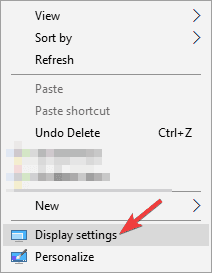
- Imposta la risoluzione consigliata.
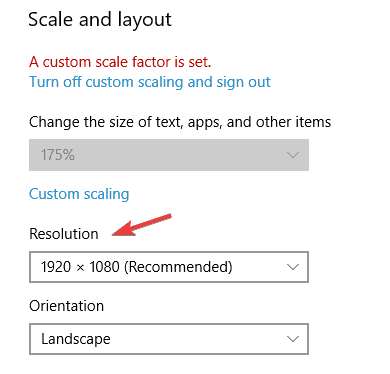
Alcuni utenti hanno segnalato che modificando la risoluzione su quella consigliata nelle impostazioni del display, si sono sbarazzati del problema delle icone del desktop troppo grandi, quindi assicurati di provarlo ora.
3. Installa gli aggiornamenti mancanti
- premi il Tasto Windows + I per aprire il App Impostazioni.
- Ora vai a Aggiornamento e sicurezza sezione.
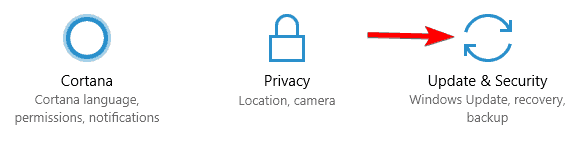
- Clicca sul Controlla gli aggiornamenti pulsante.
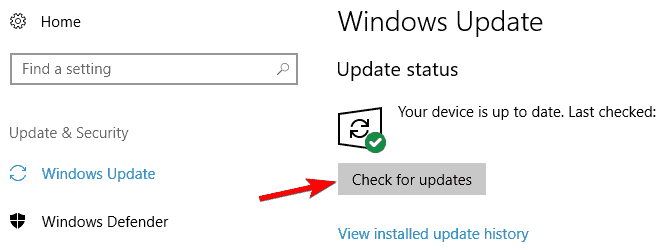
Se le tue icone sono troppo grandi, il problema potrebbe essere la mancanza di aggiornamenti. A volte alcuni problemi possono apparire su Windows 10 e ciò può causare la comparsa di questo e molti altri problemi.
Tuttavia, puoi facilmente risolvere la maggior parte di questi problemi semplicemente installando gli aggiornamenti mancanti.
Nella maggior parte dei casi, il tuo sistema operativo installerà automaticamente gli aggiornamenti mancanti, ma a volte potresti perdere uno o due aggiornamenti.
Se sono disponibili aggiornamenti, Windows 10 li scaricherà automaticamente in background e li installerà una volta riavviato il tuo PC. Una volta che il tuo PC è aggiornato, controlla se il problema è stato risolto.
Inoltre, se non lo sai qual è l'ultima versione del tuo sistema operativo, puoi scoprirlo dalla nostra guida costantemente aggiornata, quindi assicurati di controllarla.
4. Cambia la dimensione dell'icona
- Fare clic con il tasto destro sul tuo desktop.
- Selezionare Visualizza.
- Scegli la dimensione dell'icona che desideri.
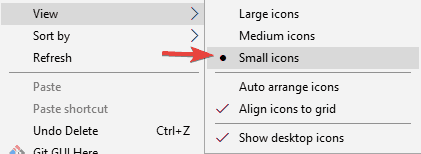
Questa è una delle soluzioni più rapide che avrai mai a portata di mano per sbarazzarti del problema delle icone troppo grandi sul desktop del tuo PC Windows 10, quindi assicurati di non perderlo.
5. Modifica la dimensione delle icone della barra delle applicazioni
- Fare clic con il tasto destro del mouse su Barra delle applicazionie selezionare Impostazioni della barra delle applicazioni.
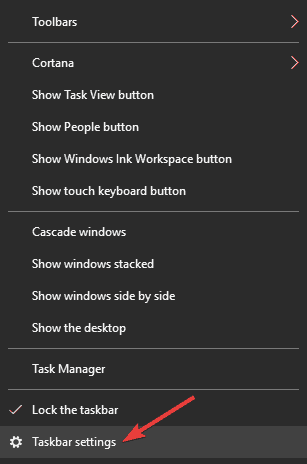
- Ora abilita Usa piccoli pulsanti della barra delle applicazioni.
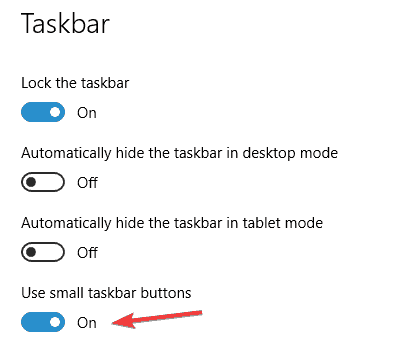
Ti aiuta anche molto se vai nelle impostazioni della barra delle applicazioni e scegli di utilizzare piccoli pulsanti della barra delle applicazioni. Assicurati di non perdere questa semplice soluzione!
6. Personalizza la dimensione del carattere sul desktop
- Vai al impostazioniapp, navigare verso Sistemae selezionare Impostazioni di visualizzazione avanzate.
- Scegliere Ridimensionamento avanzato di testo e altri elementi.
- Selezionare Imposta un livello di ridimensionamento personalizzato.

- Clicca su Opzione di dimensionamento personalizzatoe scegli Scala a questa percentuale della dimensione normale.
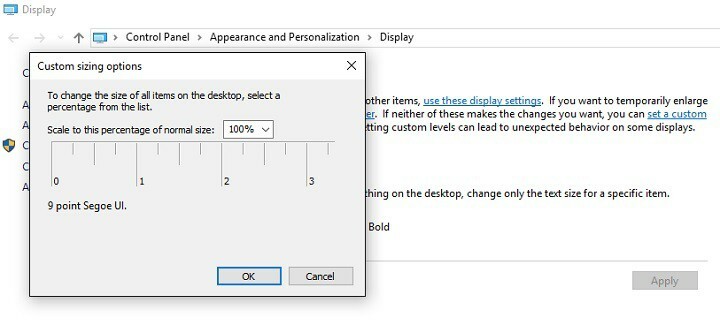
- Clic oke riavvia il PC.
- Torna al impostazioni app e vai a Sistema.
- Sul Impostazioni di visualizzazione avanzate Selezionare Ridimensionamento avanzato di testo e altri elementi.
- Selezionare Cambia solo la dimensione del testoe personalizzare le impostazioni.

- Riavvia il tuo PC.
Effettuando le regolazioni corrette nella sezione Impostazioni di visualizzazione avanzate, puoi risolvere il problema con icone del desktop grandi, quindi provalo ora!
7. Usa le scorciatoie da tastiera
La modifica delle dimensioni dell'icona è piuttosto semplice e se le tue icone sono troppo grandi su Windows 10, potresti essere in grado di risolvere questo problema semplicemente modificandone le dimensioni.
Esegui una scansione del sistema per scoprire potenziali errori

Scarica Restoro
Strumento di riparazione del PC

Clic Inizia scansione per trovare problemi di Windows.

Clic Ripara tutto per risolvere i problemi con le tecnologie brevettate.
Esegui una scansione del PC con lo strumento di riparazione Restoro per trovare errori che causano problemi di sicurezza e rallentamenti. Al termine della scansione, il processo di riparazione sostituirà i file danneggiati con nuovi file e componenti di Windows.
Per modificare la dimensione dell'icona, tieni semplicemente premuto il tasto Ctrl e scorrere con il tasto rotellina del mouse.
In alternativa, puoi usare Tasto Ctrl e trattino (-) per rendere le tue icone più piccole. Se sei un utente di laptop e non disponi di un mouse, puoi semplicemente premere il tasto Ctrl tasto ed esegui il gesto di pizzicare sul tuo touchpad.
Tutti questi metodi dovrebbero rendere le tue icone più piccole, quindi sentiti libero di provarne uno.
Nella nostra esperienza, il modo più semplice e migliore per modificare la dimensione delle icone è usare Ctrl + rotellina del mouse, quindi assicurati di provare prima questo metodo.
Tutto ciò che devi sapere sull'utilizzo delle scorciatoie da tastiera in Windows 10 è nel nostro guida dettagliata, quindi assicurati di dare un'occhiata più da vicino.
8. Eseguire il rollback del driver grafico precedente
- premi il Tasto Windows + Xe selezionare Gestore dispositivi dalla lista.
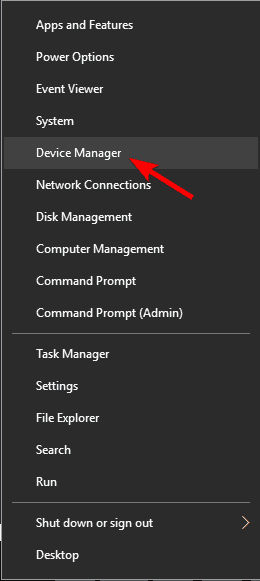
- Individua la tua scheda grafica e fai doppio clic per aprirla to Proprietà.
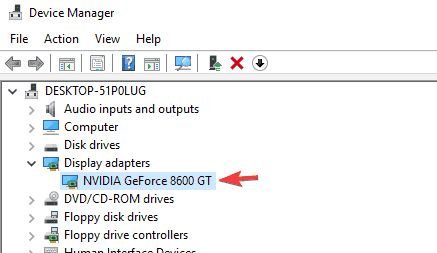
- Vai al autista scheda e fare clic su Ripristina driver.
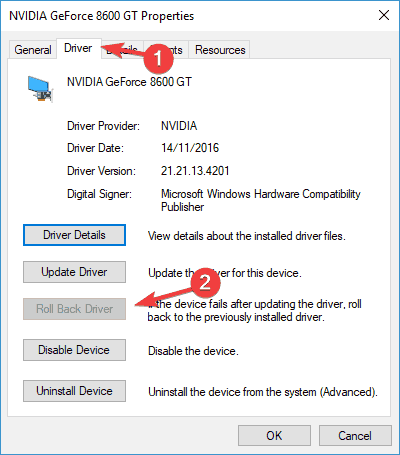
Se le tue icone sono troppo grandi su Windows 10, il problema potrebbe essere causato dal tuo driver grafico.
Secondo gli utenti, sono riusciti a risolvere il problema semplicemente ripristinando il driver grafico alla versione precedente.
Dopo averlo fatto, il tuo driver verrà ripristinato alla versione precedente. Se il problema è stato risolto, significa che il driver stava causando questo problema.
Vale la pena ricordare che Windows 10 aggiornerà automaticamente i driver, quindi per evitare che questo problema si ripresenti, dovrai impedire a Windows di aggiornare la tua scheda grafica autista.
Per vedere come farlo, assicurati di controllare la nostra guida su come impedire gli aggiornamenti dei driver su Windows 10.
Se non hai l'opzione Rollback disponibile, puoi provare a installare manualmente il driver precedente. Questo è piuttosto semplice e puoi farlo seguendo questi passaggi:
- Aperto Gestore dispositivi, individua la scheda video, fai clic con il pulsante destro del mouse e scegli di Aggiorna driver.
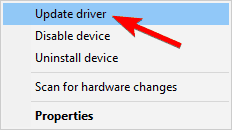
- Scegliere di Sfoglia il mio computer per il software del driver.
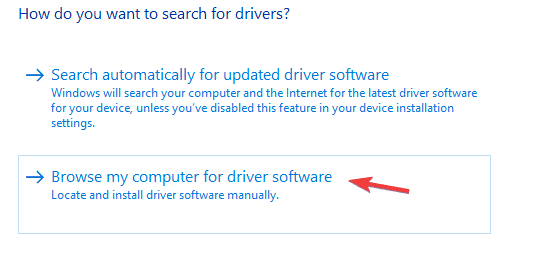
- Ora seleziona Fammi scegliere da un elenco di driver disponibili sul mio computer.

- Individua il driver precedente e installalo.
Dopo averlo fatto, il problema dovrebbe essere completamente risolto.
Se il rollback al driver precedente non aiuta, puoi sempre disinstallare il driver e utilizzare invece il driver predefinito.
Per farlo, seleziona l'opzione Disinstalla in Gestione dispositivi e riavvia il PC. Dopo averlo fatto, il tuo PC installerà il driver predefinito una volta riavviato.
9. Modifica le impostazioni di ridimensionamento
- premi il Tasto Windows + I per aprire il App Impostazioni.
- Ora vai a Sistema sezione.

- Imposta la scala su 125%e disconnettersi dal PC.
- Ora accedi di nuovo e imposta il ridimensionamento su 100%.
- È necessario disconnettersi e riconnettersi.
Secondo gli utenti, le icone di Windows 10 possono diventare troppo grandi a causa delle impostazioni di ridimensionamento. A volte questo problema può verificarsi a causa di un certo bug con Windows.
Dopo averlo fatto, il problema con le icone grandi dovrebbe essere risolto e tutto dovrebbe ricominciare a funzionare.
Questa è una soluzione semplice e funziona alla grande secondo gli utenti, quindi ti consigliamo di provarla.
Abbiamo scritto ampiamente nel nostro guida dettagliata sul problema di risoluzione di Windows 10, quindi assicurati di dare un'occhiata più da vicino.
I problemi con le icone grandi possono essere fastidiosi, ma ci auguriamo che tu li abbia risolti utilizzando una delle nostre soluzioni. Se hai altri suggerimenti o altre domande, accedi alla sezione commenti qui sotto.
 Hai ancora problemi?Risolvili con questo strumento:
Hai ancora problemi?Risolvili con questo strumento:
- Scarica questo strumento di riparazione del PC valutato Ottimo su TrustPilot.com (il download inizia da questa pagina).
- Clic Inizia scansione per trovare problemi di Windows che potrebbero causare problemi al PC.
- Clic Ripara tutto per risolvere i problemi con le tecnologie brevettate (Sconto esclusivo per i nostri lettori).
Restoro è stato scaricato da 0 lettori questo mese.